Märkus: Kaamera seadistamiseks peate eelnevalt aktiveerima videoplugina. Juhised videoplugiini aktiveerimiseks leiate järgmiselt siin.
Kui olete oma IP-kaamera paigaldanud, laadige alla Amcrest IP Config Software programm MAC-i jaoks. siin, Windowsi jaoks siin.
Pärast edukat allalaadimist käivitage programm. Seejärel saate teavet oma Amcrest kaamera IP-aadressi kohta.
Avage Gogogate2 APP ja minge EDIT -> CONFIG DEVICE -> VIDEO.
Valige IP-CAMi rippmenüüst valik OTHER (samm-sammult) ja valige kaameramudeliks OTHER (samm-sammult): ALL.
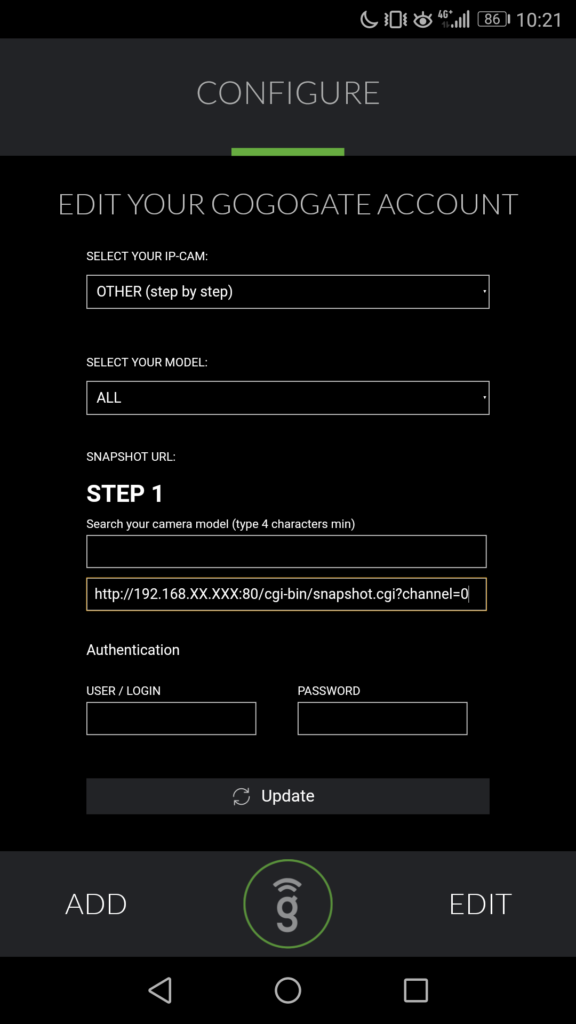
Jäta kaamera mudel tühjaks
Sisestage URL aadress niimoodi: http://192.168.xx.xxx:80/cgi-bin/snapshot.cgi?channel=0 (koos IP-ga Amcrest IP Config tarkvarast).
Sisestage oma kaamera kasutajatunnus ja parool (NB: need andmed on suur- ja väiketähelepanu tundlikud ja erinevad Gogogogate2 administraatori andmetest).
Kui olete täitnud kogu nõutava teabe, vajutage UPDATE, et salvestada uus kaamera seadistus.


